如何在Win10系统标题栏上显示文件完整路径?
Win10系统如何在标题栏中显示文件完整路径?默认情况下,文件资源管理器窗口标题栏只会显示文件夹的名称,而不会显示文件夹的路径。当我们查看一个文件的时候想要知道他的完整路径的话,在标题栏中是看不到的,那该怎么办呢?我们要如何操作才能在标题栏中看到文件的完整路径呢?下面就和小编一起来学习一下吧,希望大家会喜欢。
Win10系统在标题栏显示完整路径的方法:
我们打开资源管理器 - C: WindowsSoftwareDistributionDownload,在窗口的标题栏中只能看到Download,看不到文件完整路径。
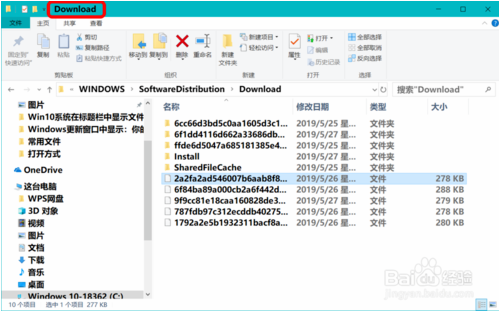
在搜索栏中输入:文件夹选项,可看到:文件资源管理器选项 - 控制面板,我们点击:打开;
在打开的文件资源管理器选项窗口。我们点击:查看;
在查看标签下,下拉滑块,找到:在标题中显示完整路径,我们可以看到,系统默认 在标题中显示完整路径 前面的复选框内没有打勾复选;
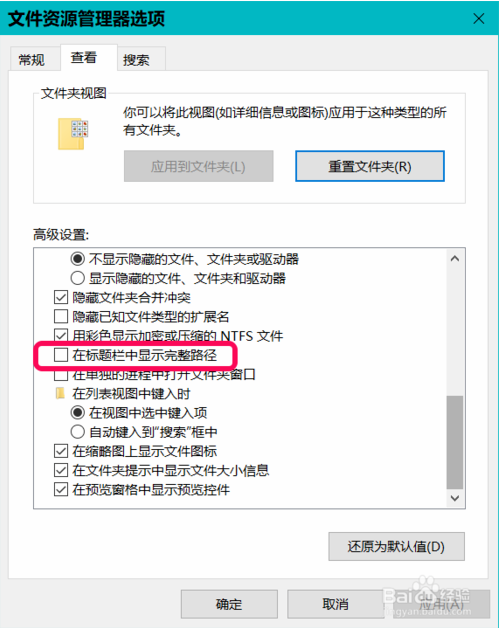
点击复选 在标题中显示完整路径 ☑,再点击:应用 - 确定;
再进入资源管理器 - C: WindowsSoftwareDistributionDownload,在窗口的标题栏中就能看到Download文件夹的完整路径:C: WindowsSoftwareDistributionDownload。
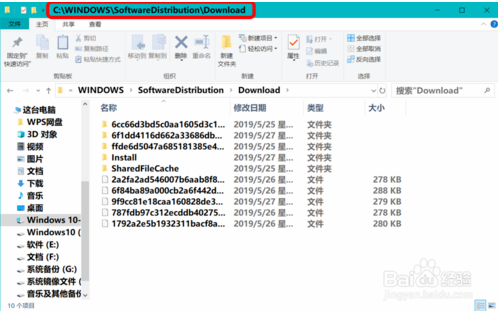
以上介绍的内容就是关于Win10系统在标题栏显示文件完整路径的方法教程,不知道大家学会了没有,如果你也遇到了这样的问题的话可以按照小编的方法自己尝试操作,希望可以帮助大家解决问题,谢谢!!!了解更多的教程资讯请关注我们系统天地网站~~~~~










 苏公网安备32032202000432
苏公网安备32032202000432